Hỗ trợ tư vấn
Tư vấn - Giải đáp - Hỗ trợ đặt tài liệu
Mua gói Pro để tải file trên Download.vn và trải nghiệm website không quảng cáo
Tìm hiểu thêm » Hỗ trợ qua ZaloCách trộn văn bản trong Word không khó. Bài viết sẽ hướng dẫn bạn chi tiết cách trộn file Word.
Nhắc tới phần mềm soạn thảo văn bản, chúng ta không thể bỏ qua Microsoft Word. Nó là một sản phẩm nằm trong bộ Office của Microsoft. Từ lâu, Microsoft Word đã là lựa chọn biên tập tài liệu được yêu thích trên khắp thế giới.
Nhờ Word, bạn có thể gõ tài liệu, căn chỉnh lề, tạo mục lục, chèn ảnh, thậm chí cả liên kết tới trang nào đó. Word dễ dùng và hữu ích nên gần như không bị đánh bại bởi những phần mềm có cùng chức năng hiện nay.
Nếu thường xuyên dùng Word, ắt hẳn bạn đã làm quen gần như tất cả tính năng cơ bản của phần mềm. Bạn đã từng nghe hay biết cách sử dụng tính năng tạo thư mời trong Word hay trộn giấy mời chưa? Nếu chưa, hãy cùng Download.vn tìm hiểu nhé!
Thực tế, Microsoft Word đã hỗ trợ tính năng này từ lâu. Nhờ nó, người dùng có thể tạo giấy mời họp, nhập học, thông báo, lập bảng tin chi tiết… tới nhiều người cùng lúc.
Cách này sẽ giảm thiểu đáng kể sai sót trong quá trình nhập liệu, lại tiết kiệm khá nhiều thời gian trong quá trình sử dụng. Đầu tiên, bạn cần tạo dữ liệu để trộn văn bản bao gồm:
Trong khuôn khổ bài viết này, Download.vn sẽ hướng dẫn các bạn trộn giấy mời họp phụ huynh. Như vậy, bạn cần tạo file giấy mời họp phụ huynh mẫu và danh sách phụ huynh:
Giay-moi-hop.docDanh-sach-moi-hop.xls
Sau đó, thực hiện theo bài viết dưới đây để trộn giấy mời họp phụ huynh:
Bước 1: Mở văn bản gốc lên, nhấn vào thẻ Mailings.

Bước 2: Nhấn vào mũi tên xổ xuống ở mục Start Mail Merge, chọn Step by Step Mail Merge Wizard...
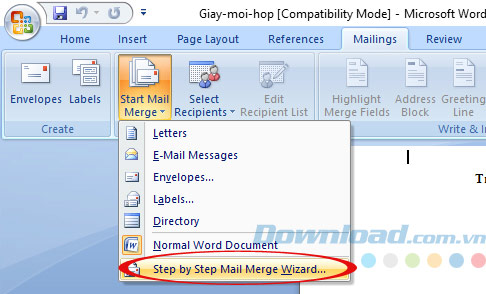
Bước 3: Tại giao diện Mail Merge ở phía bên phải, nhấn vào Next: Starting document ở mục Step 1 of 6 để bắt đầu trộn văn bản.
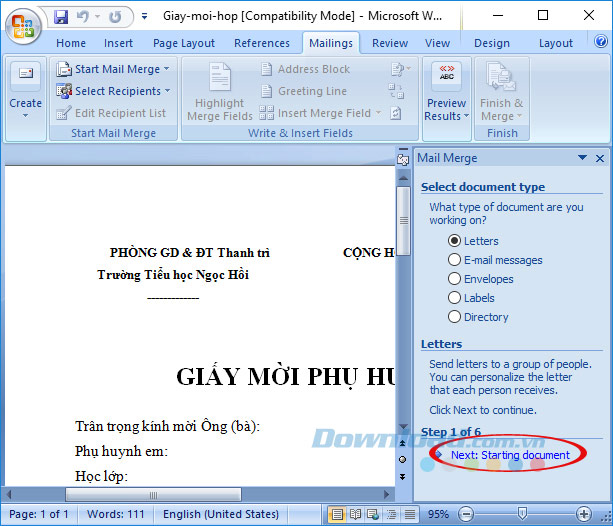
Bước 4: Tại mục How do want to setup your letters, tích chọn vào ô Use the current document. Sau đó, nhấn vào Next: Select recipients.
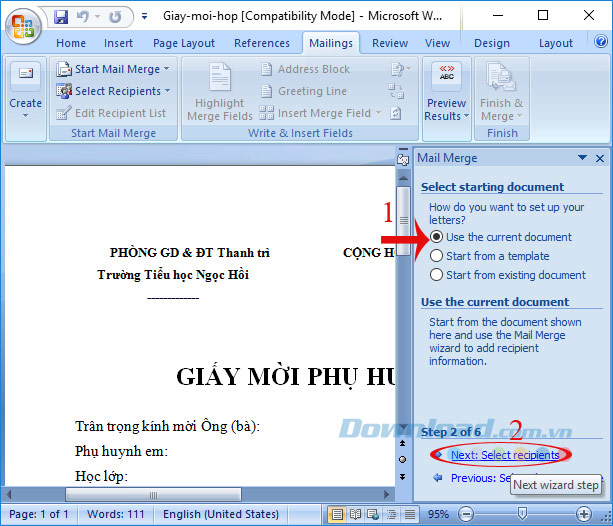
Bước 5: Nhấn vào Browse ở mục Use names and addresses from a file or a database để mở file chứa danh sách phụ huynh mời họp.
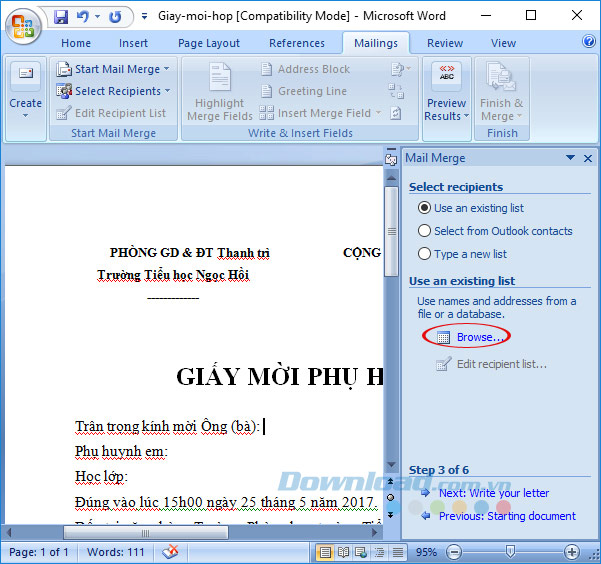
Bước 6: Cửa sổ Select Data Source xuất hiện, chọn file danh sách mời họp (Danh-sach-moi-hop.xls), rồi nhấn Open.

Bước 7: Giao diện Select Table xuất hiện, chọn Sheet chứa dữ liệu cần chèn, rồi nhấn OK. Nếu không muốn chọn hàng đầu tiên làm tiêu đề thì bỏ tích chọn ở ô First row of data contains column headers.

Bước 8: Giao diện Mail Merge Recipients xuất hiện, bạn chỉ cần nhấn OK.
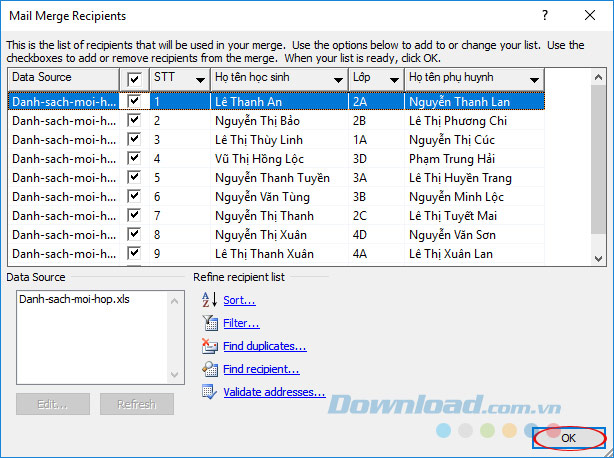
Bước 9: Đặt con trỏ vào trường muốn chèn thông tin, click chọn Insert Merge Field dưới tab Maillings. Một hộp thoại mở ra, click đúp chuột vào trường thông tin cần chèn. Sau đó đóng cửa sổ lại, cứ tiếp tục chèn như vậy cho tới khi hết các trường cần chèn.

Bước 10: Sau khi chèn xong, click chuột vào biểu tượng Preview Results để xem trước kết quả.

Bước 11: Bạn có thể sử dụng các nút trên thanh công cụ để xem lần lượt dữ liệu được trộn.

Bước 12: Để trích xuất dữ liệu, nhấn vào mũi tên xổ xuống bên cạnh Finish & Merge. Tại đây sẽ cho bạn 3 sự lựa chọn:
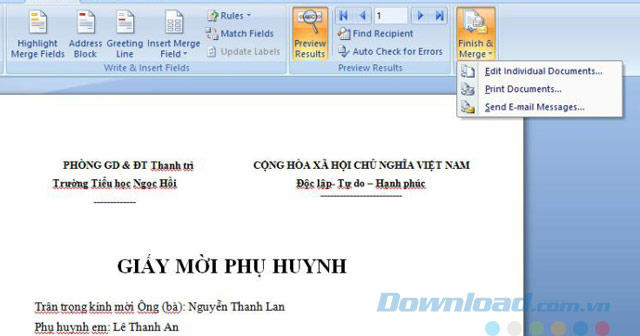
Lưu ý: Để đảm bảo quá trình trộn văn bản thành công, file Excel chỉ bao gồm bảng cần trộn, dòng đầu tiên của file phải là dòng tiêu đề của các cột, không có dòng trống nhé các bạn.
Tính năng trộn văn bản, trộn thư này hỗ trợ ở tất cả phiên bản Word 2003, 2007, 2013, 2016 và cả WPS Word. Vậy là giờ đây bạn sẽ trộn giấy mời họp phụ huynh vô cùng nhanh chóng rồi.
Chúc các bạn thực hiện thành công!
Theo Nghị định 147/2024/ND-CP, bạn cần xác thực tài khoản trước khi sử dụng tính năng này. Chúng tôi sẽ gửi mã xác thực qua SMS hoặc Zalo tới số điện thoại mà bạn nhập dưới đây: